Kā mainīt AirDrop nosaukumu iPhone, iPad un Mac ierīcēs
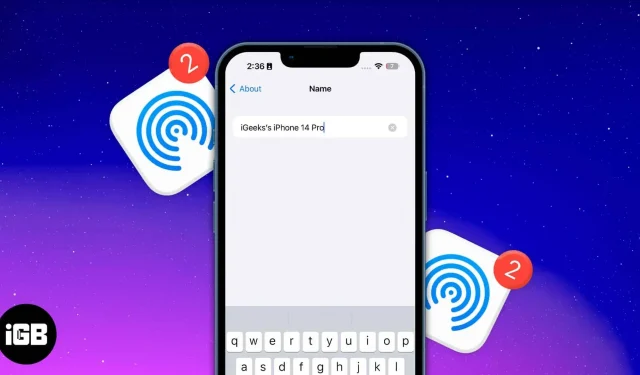
Lietas, kas jāpatur prātā:
- Bluetooth un Wi-Fi ir jābūt iespējotiem.
- AirDrop ir jākonfigurē un jāiespējo.
- Mainot ierīces nosaukumu, tiks mainīts AirDrop nosaukums.
Vai esat neapmierināts, jo nevarat atrast savu failu pārsūtīšanas ierīci? Lielākā daļa no mums nekad nav apsvēruši iespēju pārdēvēt savus Apple sīkrīkus pēc to iegādes.
Mēģinot koplietot vienumu, izmantojot AirDrop, visām pārējām ikonām uznirstošajā logā būs tāds pats nosaukums kā tai, kuru izmantojat. Lai izveidotu unikālu identitāti, rīkojieties šādi, kā varat mainīt AirDrop nosaukumu savā iPhone, iPad un Mac ierīcē.
- Kā mainīt AirDrop nosaukumu iPhone un iPad
- Kā mainīt AirDrop nosaukumu operētājsistēmā Mac
- Ko darīt, ja AirDrop uznirstošajā logā neredzat ierīces?
Kā mainīt AirDrop nosaukumu iPhone un iPad
- Palaist iestatījumus.
- Iet pie ģenerāļa.
- Noklikšķiniet uz Par → Vārds.
- Rediģēt nosaukumu → noklikšķiniet uz Gatavs.
Kā mainīt AirDrop nosaukumu operētājsistēmā Mac
Vai mēģināt sūtīt failus uz savu Mac datoru, bet nevarat atrast savu ierīci? Veiciet tālāk norādītās darbības atkarībā no izmantotās macOS, lai mainītu Mac datora nosaukumu.
Operētājsistēmā macOS Ventura
- Noklikšķiniet uz Apple logotipa ekrāna augšējā labajā stūrī.
- Atlasiet Sistēmas preferences.
- Dodieties uz cilni Vispārīgi → Par.
- Blakus vārdam ierakstiet vajadzīgo vārdu.
Operētājsistēmā MacOS Monterey
- Noklikšķiniet uz Apple logotipa ekrāna augšējā labajā stūrī.
- Dodieties uz Sistēmas preferences.
- Noklikšķiniet uz Kopīgošana.
- Blakus datora nosaukumam ierakstiet nosaukumu, kuru vēlaties parādīt.
Ko darīt, ja AirDrop uznirstošajā logā neredzat ierīces?
Mēģinot lejupielādēt AirDrop failus, pastāv liela iespēja, ka neredzēsit savu otru ierīci. Problēma var būt tā, ka otrā jūsu izmantotā ierīce vēl nav iespējojusi AirDrop. Skatiet mūsu rakstus, ja jums ir jālabo AirDrop savā iPhone/iPad vai Mac ierīcē vai ja jums nepieciešama palīdzība paroļu kopīgošanā, izmantojot AirDrop.
FAQ
Jā, jūs varat redzēt tās personas vārdu, kura mēģina jums nosūtīt failu ar AirDrop. Kad fails ir saņemts, ekrānā parādās uzvedne ar sūtītāja ierīces nosaukumu un jautājumu, vai vēlaties pieņemt vai noraidīt ienākošo failu.
Diemžēl AirDrop nedarbojas, ja ir izslēgti Wi-Fi un Bluetooth slēdži, lai gan tam nav nepieciešams aktīvs mobilais savienojums.
Vai esat gatavs dalīties?
Tagad jūs saprotat, kā mainīt AirDrop nosaukumu savā iPhone, iPad un Mac ierīcē. Ņemiet vērā, ka AirDrop nosaukuma maiņa var ietekmēt jūsu ierīces izskatu citās vietās, jo tas būs jūsu ierīces nosaukums sadaļā Find My un visur citur. Lai iegūtu vairāk šo rādījumu, ievērojiet mūsu ieteikumus.



Atbildēt